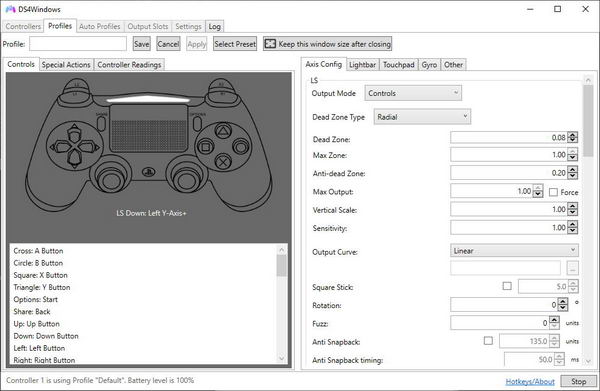我们在DIY新装机或者搬动电脑主机的时候,需要将电脑的各种接线拆下来然后再接上,但有时候线太多了,一时间居然不知道怎么接了!这不,小编这回把音频接口的线给忘记了怎么接,不行,必须把知识找回来。下面,跟着我一起来看看接口的详细图解以及如何接!
主板音频接口详细图解

从上面的图片中我们可以看到音频接口总共有6个,而且每一个颜色都不同,分别为:蓝色、绿色、红色、橙色、黑色以及灰色;这6种颜色分别代表如下接口:
1、 蓝色:Line in线路输入
2、 绿色:Front前端扬声器(左右)
3、 红色:MIC in麦克风输入
4、 橙色:C/LEF中置/低频加强声道
5、 黑色:Rear后端扬声器(左右)
6、 灰色:Side测环绕扬声器(左右)
请注意:以上的接口是比较全面的,有些主板声卡功能没这么多接口!
那么问题来了,音箱要怎么接入呢?通常情况下2.1通道音频输出仅连接到绿色音频端口;5.1通道连接绿色、橙色和黑色音频端口;7.1通道连接绿色、橙色、黑色、灰色这四个音频端口,最后,麦克风连接到红色音频端口。